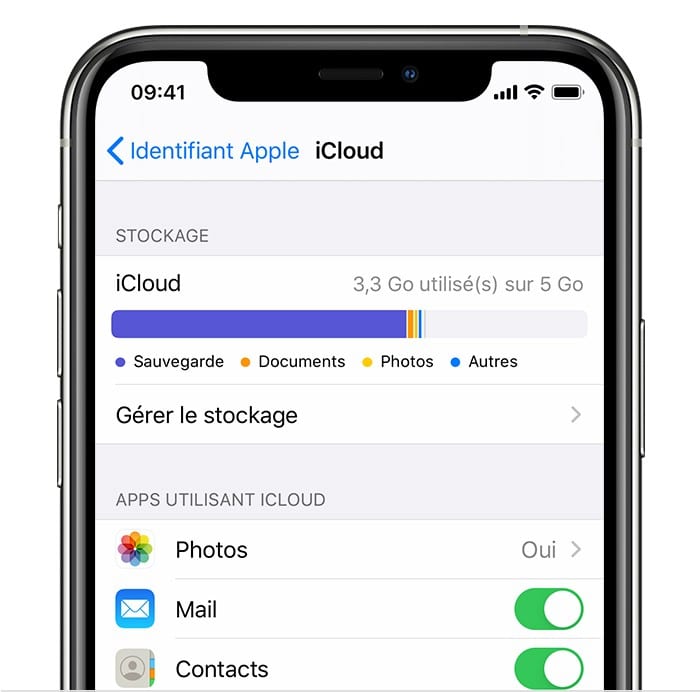Les services Apple (iPhone, iPad) sont reconnus surtout par leurs perpétuelles innovations. iCloud, une de ses innovations de 2011 vous permet de sauvegarder vos données sur votre téléphone. iCloud fait partie intégrante de chaque appareil Apple. Il s’agit d’un lieu central de collection de données : photos, fichiers, notes… dans votre iPhone et disponible partout.
Voici comment procéder pour sauvegarder vos données su iCloud.
Vous aurez assurément besoin de vous connecter à un Wi-Fi car la sauvegarde nécessite une connexion Wi-Fi. En haut dans le menu vous trouverez l’option Wi-Fi ; activez là.
Ensuite suivez ces étapes pour activer la sauvegarde automatique.
1 ère étape : Ouvrez Réglages.
Les Réglages de votre iPhone se présentent sous la forme de l’icône en engrenage gris et se situent sur l’écran d’accueil. Vous pouvez également accédez aux « Réglages » sur l’écran des Réglages du Wi-Fi, dans l’angle supérieur gauche.
Lire aussi :iPhone : voici comment libérer de l’espace occupé par les messages
2 ème étape : Appuyez sur votre Apple ID.
Il faut signaler que cette étape peut ne pas être effectuée, selon que votre version iOS est plus ancienne. Toutefois, il s’agit de la section qui contient votre nom et photo de profil au cas où vous en avez.
Connectez-vous, en choisissant « se connecter » et entrez votre Apple ID et mot de passe puis appuyez sur « connexion ».
3 ème étape : sélectionnez iCloud et choisissez les données à sauvegarder.
Sélectionnez iCloud dans la deuxième section du menu. Puis faites glisser les curseurs en position « ON » ( vert) à côté des applications comme Notes et Calendriers. Les données des applications dont les curseurs sont en « ON », seront sauvegardées. Mais celles dont les curseurs sont en position « OFF » en blanc ne le seront pas.
4 ème étape :
En bas de la deuxième section, sélectionnez iCloud. Assurez que le curseur « Sauvegarde iCloud » soit en position « ON », de couleur « verte » et vos données seront sauvegardées sur votre compte iCloud.
Vous pouvez également effectuer une » sauvegarde immédiate » en appuyant sur l’option » sauvegarder maintenant » en bas du menu.
Lire aussi : Voici comment créer un compte iCloud
Lancez-vous dans une nouvelle aventure avec DoingBuzz
Découvrez une multitude d'offres d'emploi et de bourses d'études adaptées à votre parcours.
Newsletter
Abonnez-vous et accédez à tous nos articles en premier !